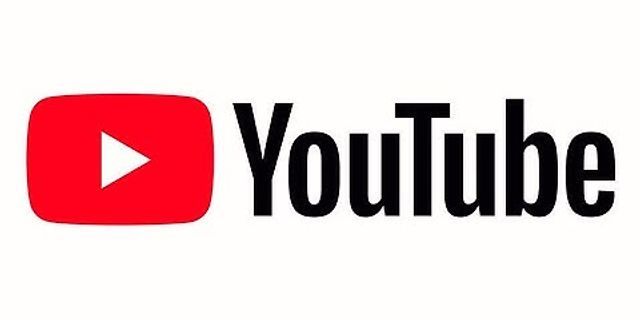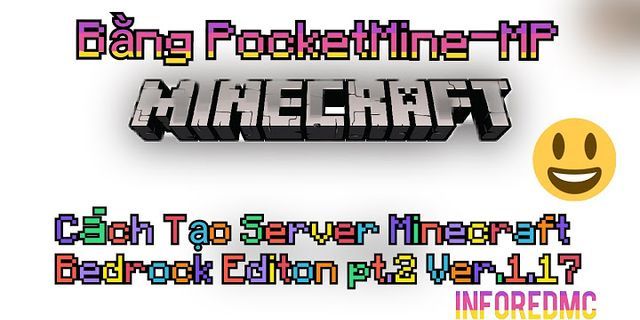Bộ phát sóng wifi Totolink là một trong các thiết bị phát wifi thường gặp trong các hộ gia đình hiện nay nhờ giá rẻ, độ thông dụng cũng khá cao, và có khả năng phát sóng wifi xa và khỏe, trong bài viết này lapinternetfpt.vn sẽ hướng dẫn cấu hình bộ phát totolink thành repeater wifi bằng hình ảnh và video để các bạn biết thêm 1 tính năng tuyệt vời của thiết bị này nhé. Show
 Các bước tiến hành cấu hình bộ phát totolink thành repeater wifiLàm theo các bước hướng dẫn như sau để cấu hình + Bước 1: Reset modem Totolink để khôi phục cài đặt gốc– Cắm nguồn cho router wifi Totolink hoạt động, chờ đèn nguồn và đèn WPS trên router sáng lên thì nhấn vào nút reset trên thân thiết bị, nút ngày có thể nằm dưới đít, mặt sau hoặc trên thân thiết bị tùy dòng Totolink wifi khác nhau, khách hàng chỉ cần để ý một chút là có thể dễ dàng thấy được. Nhấn giữ nút reset trong vòng 10 giây cho đến khi thấy tất cả các đèn trên router totolink sáng đều lên cùng 1 lúc thì bỏ tay ra, bây giờ router sẽ tự động khởi động lại để khôi phục vào cài đặt gốc + Bước 2: Tiến hành đăng nhập để thiết lập thông số cho bộ phát wifi TotolinkTrên điện thoại smartphone, máy tính bảng người dùng truy cập vào phần ” Cài Đặt ” => chọn mục ” Wifi ” => chọn tên wifi là Totolink _xxxxx để kết nối.  Sau khi reset lần đầu tiên wifi Totolink sẽ không yêu cầu khách hàng nhập mật khẩu. Mở 1 trình duyệt web bất kỳ trên điện thoại hoặc máy tính bảng của khách hàng và nhập vào thanh công cụ web địa chỉ IP là : 192.168.1.1 ta sẽ thấy giao diện web hiện ra, ở đây ta điền vào là admin và admin  Bây giờ khách hàng sẽ chuyển trực tiếp qua giao diện cài đặt thông số cho wifi totolink  + Bước 3: Cài đặt bộ phát Totolink thành repeater wifitại giao diện vừa đăng nhập vào wifi Totolink bạn chọn vào mục Advanced Setup Giao diện sẽ chuyển qua mục cấu hình cho bộ phát Totolink chuyên sâu hơn => ta tiếp tục chọn Advanced Setup ở bước này  Trong mục Advanced Setup+ => chọn vào mục Wireless => chọn Wireless Repeater  Đầu tiên bạn sẽ thấy mục Encryption đang để ở chế độ Disable => mở chọn qua chế độ WPA2 Kế đến nhấn vào nút Site Survey để repeater kiểm tra các wifi có thể tiếp sóng Sau đó bạn chọn wifi nhà mình để kết nối, ở đây wifi nhà mình là Nguyen Anh Huy do đó mình sẽ chọn tên wifi này Sau khi chọn wifi mục Preshare Key sẽ hiện ra để yêu cầu điền mật khẩu wifi của modem chính => bạn nhập vào mật khẩu wifi của thiết bị cần thu sóng. Bây giờ nhấn Apply để lưu lại cấu hình thiết lập  Bộ phát wifi Totolink sẽ yêu cầu phải khởi động lại lần nữa nếu muốn áp dụng thành repeater wifi, bây giờ bạn hãy rút nguồn điện ra và cắm lại  Cuối cùng hãy dùng tên wifi là totolink_xxx_repeater … và thử vào google, facebook, youtube … zalo xem đã sử dụng được oke hết hay chưa nhé. Video hướng dẫn biến bộ phát wifi Totolink N300rt làm repeater Kết luậnMình vừa hướng dẫn hoàn hảo cho các bạn cách biến bộ phát wifi totolink thành repeater phát sóng wifi chuyên nghiệp, bạn không cần đi dây mạng, không cần làm gì cả, chỉ cần cấu hình thành công là có tín hiệu wifi siêu mạnh để sử dụng, cách này vẫn thường được mình sử dụng để câu trộm wifi nhà hàng xóm đấy các bạn nhé. Chúc các bạn thành công sau khi xem bài hướng dẫn của mình nhé !
Khởi chạy trình duyệt Web, nhập 192.168.0.1. Nhập User Name và password (mặc định là admin/admin) trên giao diện đăng nhập, như sau:  Lưu ý: Địa chỉ truy cập có thể thay đổi tùy theo thời điểm. Vui lòng xem thông tin được in trên nhãn dán phía dưới thiết bị. Bước-2: Xem hoặc chỉnh sửa các thông số không dây2-1. Kiểm tra và chỉnh sửa tại trang Easy Setup. Đăng nhập giao diện quản lý, trước tiên vào giao diện Easy Setup, bạn sẽ thấy 2.4G wireless settings, như sau:  2-2. Kiểm tra và chỉnh sửa trong Advanced Setup Nếu bạn muốn tùy chỉnh nhiều thông số mạng WiFi hơn, bạn có thể vào giao diện Advanced Setup.  Cài đặt SSID và password theo đúng các bước hướng dẫn sau.  Bạn cũng có thể thiết lập Channel Width, Date Rate, RF Output Power.  |